Oglas
Pomen varnostnih kopij datotek ni mogoče preceniti. Če obstajajo eno kar lahko storite, da zagotovite manj glavobolov in razočaranj v preostalem življenju, poskrbite, da razumevanje varnostnih kopij datotek in oblikovanje dobrih varnostnih navad 5 osnovnih podatkov o varnostnem kopiranju, ki bi jih moral vedeti vsak uporabnik sistema WindowsNikoli se vas ne spomnimo, da naredite varnostne kopije in hranite vaše podatke. Če se sprašujete, kaj, kako pogosto in kje bi morali narediti varnostno kopijo datotek, imamo neposredne odgovore. Preberi več .
Kar zadeva varnostno kopiranje datotek v sistemu Windows, obstajajo veliko načinov za to 6 najvarnejših načinov za varnostno kopiranje in obnovo datotek v sistemu Windows 7 in 8Do zdaj smo prepričani, da ste vedno znova prebrali nasvete: Vsi morajo varnostno kopirati svoje datoteke. Toda odločitev za varnostno kopijo datotek je le del postopka. Toliko jih je ... Preberi več , vendar je naša prva prednostna obramba sinhronizacija datotek s storitvijo za shranjevanje v oblaku. To ne zagotavlja samo kopij zunaj kraja, če se računalnik pokvari, ampak postopek sinhronizacije pomeni
samodejne varnostne kopije, ki so vedno posodobljene 3 odlične načine za samodejno varnostno kopiranje in sinhronizacijo podatkov v AndroiduNe izgubite svojih podatkov! Poskrbite, da boste vse to podprli. Za to naj vam pomagamo. Preberi več .Danes imate na izbiro na desetine storitev za varnostno kopiranje datotek in številne izmed njih imajo brezplačne načrte, ki so za povprečnega uporabnika več kot dovolj. Katere bi morali upoštevati kot uporabnika sistema Windows? Poglejmo.
Dropbox uporabljam že od prvega leta 2007. To ne pomeni, da mislim, da je nujno najboljša storitev za shranjevanje v oblaku, toda zagotovo je bilo to zame najbolj priročno. Obstaja veliko resnice o ideji, da Dropbox "samo deluje".
Prostor za shranjevanje: Brezplačni načrt ima 2 GB prostora za shranjevanje, vendar lahko zaslužite več prostora brezplačno samo z nekaj preprostimi nalogami 3 preproste načine, kako brezplačno odkleniti več prostora na DropboxuV manj kot 5 minutah lahko omejite količino shranjevanja Dropbox za do 30 GB brezplačno! Preberi več . Na primer, vsaka prijava prijatelja odklene 500 MB, vsak povezan račun družbenih medijev odklene 125 MB, z uporabo nabiralnika pa odklene dodatnih 1 GB. Prosti račun bi lahko imel 20+ GB prostora.
Ključne funkcije: Samodejno sinhronizira označeno mapo Dropbox v računalniku z vsemi drugimi napravami, vključno s pametnimi telefoni, tablicami in prenosniki. Brez izdaje je mogoče sinhronizirati vse vrste datotek. Datoteke imajo tudi 30-dnevno zgodovino različic, kar vam omogoča, da se kadar koli vrnete na starejšo različico.
Plačane funkcije: Posodobitve računa Dropbox Pro so na voljo za 10 USD na mesec. Z nadgradnjo dobite 1 TB prostora za shranjevanje, možnost nastavitve gesel in datumov veljavnosti za skupno rabo povezave, povečane omejitve pasovne širine za skupne povezave in možnost daljinskega brisanja podatkov iz sinhroniziranih naprave.
Ostale stvari: Kar zadeva varnost, je bil Dropbox že prej kritiziran zaradi svojih šibkih protokolov in nepazljivosti do potreb zasebnosti svojih uporabnikov, vendar je od takrat storil veliko za odpravo teh težav. Dropbox namreč ščiti vse datoteke s 256-bitnim AES enkripcijo in zagotavlja preverjanje v dveh korakih za varnost računa Kaj je dvofaktorska overitev in zakaj jo morate uporabljatiDvofaktorska avtentikacija (2FA) je varnostna metoda, ki zahteva dva različna načina dokazovanja vaše identitete. Običajno se uporablja v vsakdanjem življenju. Na primer za plačilo s kreditno kartico ni potrebna samo kartica, ... Preberi več .
Skupno je Dropbox še vedno ena najboljših možnosti za shranjevanje v oblaku Dropbox vs. Google Drive vs. OneDrive: Katera shramba v oblaku je najboljša za vas?Ste spremenili način razmišljanja o shranjevanju v oblaku? Priljubljenim možnostim Dropbox, Google Drive in OneDrive so se pridružili še drugi. Pomagamo vam odgovoriti, katero storitev za shranjevanje v oblaku morate uporabiti. Preberi več ne glede na to, ali ste brezplačen ali plačan uporabnik. Dropbox je na voljo tudi v trgovini Windows kot aplikacija tako za osebni računalnik kot za mobilne naprave.
OneDrive je Microsoftov izziv za uspeh Dropboxa, nekaj časa pa je bil dejansko ena najboljših možnosti, toda nedavno odločitev, da zmanjšati omejitve shranjevanja za brezplačne in plačljive uporabnike Kako premakniti OneDrive na Google Drive po shranjevanjuInternet je jezen na Microsoft. Po obljubi neomejenega prostora za shranjevanje z naročnino na Office 365 in 15 GB prostora za shranjevanje za brezplačne uporabnike je podjetje obljubilo. Vse zato, ker so nekateri uporabniki zlorabili ... Preberi več resnično ubil koristnost OneDrive-a. Še vedno je uporabna, seveda, vendar zagotovo pohabljena.
Prostor za shranjevanje: Od zdaj so brezplačni računi OneDrive omejeni na 5 GB prostora. (Včasih je bilo 15 GB prostora, skupaj z nekaterimi možnostmi za širitev, ki jih ni več.) To bi lahko dovolj za besedilne datoteke in dokumente, vendar se boste počutili utesnjene, če želite varnostno kopirati slike in videoposnetki.
Ključne funkcije: OneDrive ponuja samodejno sinhronizacijo vseh vrst datotek, vendar je še posebej koristno, če ste vgrajen v ekosistem Microsoft Office, saj se OneDrive lepo integrira s celotnim paketom Office aplikacije. V nasprotnem primeru gre le za osnovno storitev, ki se sinhronizira z osebnimi računalniki, prenosniki in mobilnimi napravami.
Plačane funkcije: Za 2 dolarja na mesec lahko shranite prostor za shranjevanje do 50 GB, kar ni preveč narobe. Ali pa lahko pridobite naročnino na Office 365 Uvod v Office 365: Ali bi morali kupiti v novem poslovnem modelu Office?Office 365 je naročninski paket, ki ponuja dostop do najnovejšega namiznega paketa Office, Office Online, shranjevanja v oblaku in vrhunskih mobilnih aplikacij. Ali Office 365 zagotavlja dovolj vrednosti, da je vreden denarja? Preberi več za 10 dolarjev na mesec in sprostite 1 TB prostora, kar je enakovredno Dropboxu.
Ostale stvari: Microsoft se je od Windows 8.1 premaknil k integraciji OneDrive neposredno v operacijski sistem, integracija pa je še bolj izrazita v sistemu Windows 10. Če ne želite uporabljati OneDrive, lahko to funkcijo onemogočite (v operacijskem sistemu Windows 8.1 Kako onemogočiti Microsoft OneDrive v operacijskem sistemu Windows 8.1Bi morali imeti možnost izbire, kje se vaši podatki hranijo. Čeprav je rešitev za samodejno sinhronizacijo v oblaku odlična ideja, vam OneDrive morda ni všeč. Tukaj je, kako jo onemogočiti. Preberi več in v operacijskem sistemu Windows 10 Kako onemogočiti in zamenjati OneDrive v operacijskem sistemu Windows 10OneDrive je globoko vgrajen v sistem Windows 10 in Microsoft vam bo morda povedal, da odstranitve ni mogoče. No, razen če niste pripravljeni kopati globoko. Pokažemo vam, kako izvleči OneDrive iz Windows ... Preberi več ).
Če prostorske omejitve ne bi bile tako stroge, bi bil OneDrive precej prekleto dober. ljubim ga uporabljam za svoje prenosnike OneNote 5 razlogov, s katerimi bi si morali drugje zabeležiti zapiskeMalo stvari je tako pomembno, kot je sposobnost vodenja dobrih zapiskov, zlasti za študente. OneNote je kot nalašč za opombe k tečajem. Menimo, da se vam zdi odlično tudi za organiziranje drugih informacij. Preberi več , in celo bi pomislil, da bi se povsem preselili na OneDrive, če bi bil njegov prosti prostor za shranjevanje primerljiv s tistim, ki ga ponuja Dropbox.
Glede na vse stvari je Google Drive morda najboljša storitev shranjevanja v oblaku danes, če iščete brezplačno rešitev. Lahko te zadeva da ga upravlja Google Koliko Google resnično ve o vas?Google ni zagovornik zasebnosti uporabnikov, a morda boste presenečeni, koliko jih pozna. Preberi več , a če lahko to obvladaš, ti bo všeč.
Prostor za shranjevanje: Takoj na vaši strani začne Google s 15 GB brezplačnega računa - kar je takoj bolje kot Dropbox in OneDrive. Upoštevajte pa, da je ta prostor dejansko razdeljen med Drive, Gmail in Google+ Photos, kar je lahko neprijetno, če niste strogi glede Gmaila in upravljanja fotografij.
Ključne funkcije: Drive ohranja sinhroniziranje datotek v več napravah, vključno z napravami PC, Mac, Android in iOS. Tudi se brez težav integrira z Google Dokumenti 10 nasvetov za Google Dokumente, ki trajajo nekaj sekund in vam prihranijo časS pomočjo teh hitrih in preprostih nasvetov se naučite nekaj skrivnosti, ki bodo povečale storilnost Google Dokumentov. Preberi več , kar pomeni, da si lahko večino datotek (npr. dokumentov, preglednic in predstavitev) ogledate v storitvi Drive skozi Dokumente.
Plačane funkcije: Če potrebujete več prostora na Googlu Drive, Google ponuja najboljšo vrednost za nadgradnjo v prvem koraku: za 2 $ na mesec dobite 100 GB. Poleg tega Google ponuja načrte za 1 TB / 10 TB / 20 TB / 30 TB za 10 USD / 100 USD / 200 USD / 300 USD na mesec.
Ostale stvari: Ponovno lahko Google Drive na papirju izgleda res lepo, vendar lahko z zasebnostjo obstajajo težave, ki vas lahko zadevajo. Če je temu tako, boste morda radi miru šli drugam. Kar zadeva varnost, Google Drive je za povprečnega uporabnika več kot dovolj varen Kako varni so vaši dokumenti v storitvi Google Drive? Preberi več .
Se spomnite MegaUpload? Priljubljena storitev gostovanja datotek je bila ukinjena leta 2012, skupaj s celotno mrežo spletnih mest Mega Zakaj MegaUpload in kdo je naslednji?Sredi nekaterih zelo agresivnih protestov proti SOPA / PIPA je federalom uspelo dokazati, da jim ni treba sprejeti takšnega računa, da bi vtičnico vlekli na določeno spletno mesto. Ponesrečenka to ... Preberi več , vendar je bila ponovno predstavljena leta 2013 kot storitev za shranjevanje v oblaku, imenovana MEGA. Kot kaže, je ta storitev presenetljivo dobra.
Prostor za shranjevanje: Brezplačni računi se začnejo z vrtoglavih 50 GB prostora za shranjevanje. O tem ni dvoma - če edino, kar potrebujete od gostitelja shranjevanja v oblaku, je prostor, potem MEGA zmaga s plazovom. Nobena druga ugledna storitev ne ponuja tega veliko brezplačno.

Ključne funkcije: MEGA ponuja mobilne aplikacije (vključno z operacijskim sistemom Windows Phone) in odjemalca za sinhronizacijo na namizju, ki omogoča sinhronizacijo datotek med napravami. Vse je od konca do konca kodirano s šifriranjem AES, datoteke pa se lahko javno delijo in si jih ogledujejo (ali v primeru videoposnetka, pretakanja).
Plačane funkcije: Kot da njihova brezplačna ponudba ni bila dovolj impresivna, MEGA ponuja največje plačljive omejitve na ravni potrošnikov gostovanje v oblaku: za 5 € / 10 € / 20 € / 30 € na mesec lahko dobite 200 GB / 500 GB / 2 TB / 4 TB prostora za shranjevanje prostor.
Ostale stvari: Kljub vztrajanju MEGA, da so predani zasebnosti in varnosti uporabnikov, bodo prožni uporabniki previdni, da bi MEGA lahko gre po poti svojega predhodnika, MegaUpload - to pomeni, da bi ga lahko brez vsakega obvestila enkrat odstranili ponovno.
Zavedajte se, da je Kim Dotcom leta 2013 odstopil z mesta direktorja MEGA, zato MEGA ne deli nujno Dotcomove vneme za zasebnost in varnost. Dotcom je celo javno izjavil, da ne misli, da so podatki o MEGA več varni, čeprav je MEGA očitno ovrgel trditev.
Copy je storitev za shranjevanje v oblaku podjetja Barracuda Networks, ki je specializirano za varnostne in mrežne rešitve. Njihova storitev za shranjevanje v oblaku poslovnega razreda, CudaDrive, je res dobra - in Copy, alternativa za potrošniški razred, tudi presenetljivo dobra.
Prostor za shranjevanje: Brezplačni uporabniki začnejo s 15 GB prostora za shranjevanje, kar tekmuje po količini prostora, ki ga ponuja Google Drive. Za razliko od Googlovega diska pa prostor za shranjevanje Copy ni razdeljen z e-pošto in fotografijami, zato vam o tem ne bo treba skrbeti.
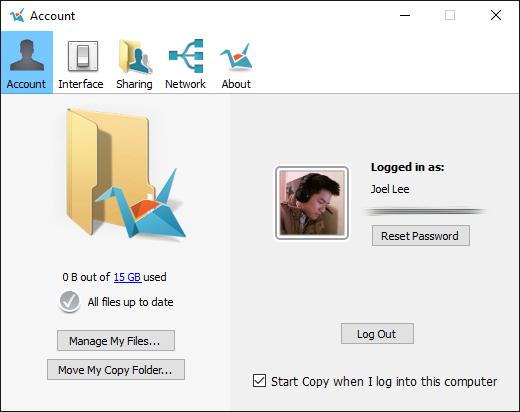
Ključne funkcije: Tako kot Dropbox tudi Copy ponuja 30-dnevno zgodovino revizij in 30-dnevna obdobja obnovitve za vse shranjene datoteke. Odjemalci za sinhronizacijo so na voljo za PC, Mac, Linux, pa tudi Android, iOS in Windows Phone. Je preprost, vendar učinkovit.
Plačane funkcije: Copy ponuja dve vrsti plačanih računov. Za 5 dolarjev na mesec dobite 250 GB prostora za shranjevanje, za 10 dolarjev na mesec pa 1 TB prostora za shranjevanje. V primerjavi z drugimi zgoraj omenjenimi storitvami je zagotovo konkurenčen.
Ostale stvari: Kar je lepo pri kopiranju, je, da če kdaj presežete njegove prostorske omejitve, lahko vedno nadgradite na CudaDrive, ki ponuja neomejeno število uporabnikov, zaščito podatkov o uporabnikih in neomejeno zgodovino pregledovanja datotek in obnovo datotek obdobja. Nobena od omenjenih drugih storitev nima drugih možnosti v poslovnem razredu.
Katera storitev sinhronizacije je za vas?
Če iščete brezplačen način za sinhronizacijo datotek 4 brezplačni triki za sinhronizacijo datotek in varnostne kopije v WindowsSlišali ste že milijonkrat: varnostno kopiranje datotek je pomembno. S storitvami za shranjevanje v oblaku, kot sta Dropbox ali OneDrive, lahko naredite varnostno kopijo brezplačno, ne da bi bilo treba kupiti novo strojno opremo. Preberi več v oblak kot način za ohranjanje varnostnih kopij zunaj mesta, potem je poštena resnica, da bo katera koli od teh storitev delovala popolnoma v redu. Edini razlog, da ga pogledate, je, če obstaja poseben vidik, ki vam ni všeč.
Glede na to je funkcija Zgodovina revizij datotek v Dropboxu in Kopiranju lahko zelo koristna, kar je eden od razlogov, da se držim Dropboxa. Nato sta OneDrive in Google Drive dobra izbira, če ste že vgrajeni v njihove ekosisteme.
Katero storitev za shranjevanje v oblaku uporabljate za varnostno kopiranje datotek? Ali pa ne uporabljate nobenega? Povejte nam o svojem postopku - in o vseh mislih, ki bi jih morda imeli - v spodnjih komentarjih!
Joel Lee ima B.S. na področju računalništva in več kot šest let izkušenj s pisanjem. Je glavni urednik za MakeUseOf.

